'>

Nais mo bang i-update ang iyong driver ng Intel Iris Graphics 540 ngunit hindi sigurado kung saan makakakuha ng pinakabagong pag-download? Kung oo, nakarating ka sa tamang lugar. Sa post na ito, magkakaroon ka ng dalawang paraan upang ma-download at mai-install nang mahusay ang driver.
Bakit ko i-update ang driver ng Intel Iris Graphics 540
Ang pag-update ng mga driver ay kapaki-pakinabang sa katatagan ng iyong mga aparato sa hardware, alinman sa isang printer, video card, o audio output device. Sa pamamagitan ng paglunsad ng mga bagong driver, pinapahusay ng mga orihinal na tagagawa ng kagamitan (OEM) ang pag-andar ng kanilang mga produkto at itinama ang mga isyung teknikal na iniulat ng mga gumagamit. Samakatuwid, kung nakatagpo ka ng anumang mga problema na nauugnay sa iyong graphics card (tulad ng pag-crash ng laro), subukang i-update ang kaukulang driver at tingnan kung makawala ka sa problema. O kung nais mong sulitin ang iyong GPU, ang pagpapanatiling napapanahon ng mga driver ay mahalaga din.
Paano i-update ang driver ng Intel Iris Graphics 540
Upang mai-update ang driver ng Intel Iris Graphics 540, mayroon kang dalawang mga pagpipilian:
Pagpipilian 1 - Awtomatikong (Inirekomenda) - Ito ang pinakamabilis at pinakamadaling pagpipilian. Tapos na ang lahat sa pamamagitan lamang ng isang pag-click sa mouse - madali kahit na ikaw ay isang newbie sa computer.
O kaya
Opsyon 2 - Mano-manong - Kakailanganin mo ng ilang mga kasanayan sa computer at pasensya upang mai-update ang iyong driver sa ganitong paraan, dahil kailangan mong hanapin ang eksaktong tamang driver sa online, i-download ito at i-install ito nang paunahin.
Pagpipilian 1 - Awtomatikong i-update ang driver
Kung wala kang oras, pasensya o kasanayan sa computer upang ma-update ang iyong driver ng Intel Iris Graphics 540 nang manu-mano, maaari mo itong gawin nang awtomatiko Madali ang Driver .
Awtomatikong makikilala ng Driver Easy ang iyong system at hanapin ang tamang mga driver para dito. Hindi mo kailangang malaman nang eksakto kung anong sistema ang tumatakbo ang iyong computer, hindi mo kailangang ipagsapalaran sa pag-download at pag-install ng maling driver, at hindi mo kailangang mag-alala tungkol sa pagkakamali kapag nag-install. Ang Driver Easy ang nag-aalaga ng lahat.
Maaari mong awtomatikong i-update ang iyong mga driver gamit ang alinman sa LIBRE o ang Pro na bersyon ng Driver Easy. Ngunit sa bersyon ng Pro ay tumatagal ng 2 pag-click lamang (at nakakuha ka ng buong suporta at isang 30-araw na garantiyang ibabalik ang bayad):
- Mag-download at mai-install ang Driver Easy.
- Patakbuhin ang Driver Madali at i-click ang I-scan ngayon pindutan Pagkatapos ay i-scan ng Driver Easy ang iyong computer at makakakita ng anumang mga driver ng problema.
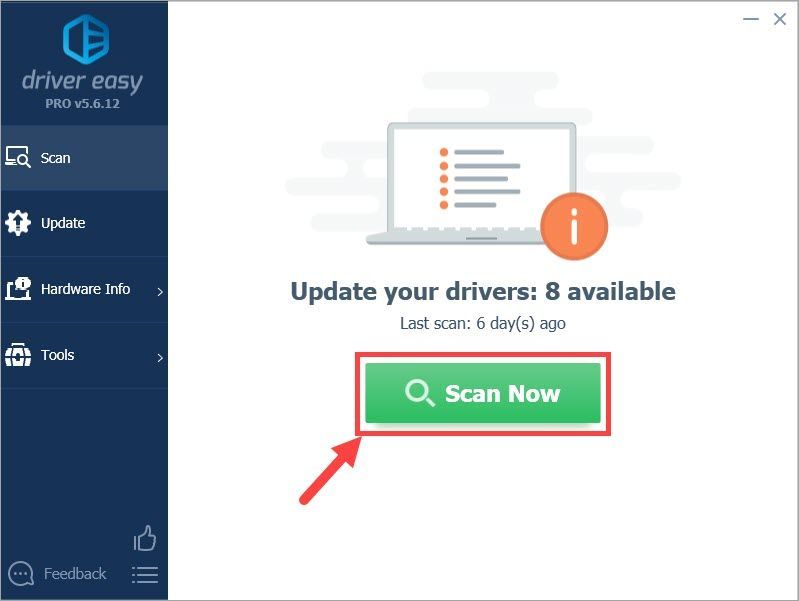
- Mag-click I-update ang Lahat upang awtomatikong i-download at mai-install ang tamang bersyon ng lahat ng mga driver na nawawala o hindi napapanahon sa iyong system (kinakailangan nito ang Pro bersyon - sasabihan ka na mag-upgrade kapag na-click mo ang I-update ang Lahat). O kung nais mo lamang i-update ang driver ng Intel Iris Graphics 540, i-click lamang ang Update pindutan sa tabi nito.
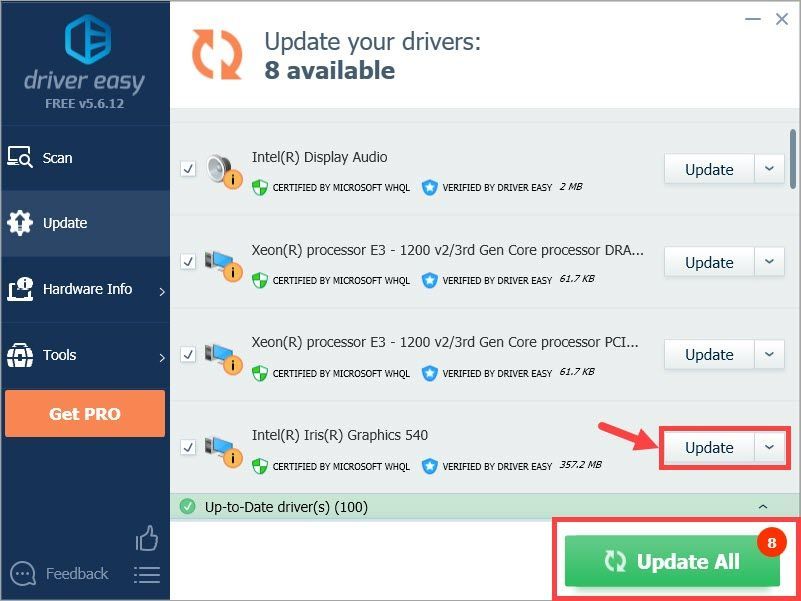
Tandaan: magagawa mo ito nang libre kung nais mo, ngunit ito ay bahagyang manwal.
Kung mayroon kang anumang mga problema kapag gumagamit ng Driver Madaling i-update ang iyong driver, mangyaring huwag mag-atubiling mag-email sa amin sa support@drivereasy.com . Palagi kaming nandito upang tumulong.Opsyon 2 - Manu-manong i-update ang driver
Kung pinili mo para sa pag-update ng driver nang manu-mano, narito ang pamamaraan:
- Mag-click dito upang bisitahin ang pahina ng pag-download ng driver ng Intel Iris Graphics 540.
- I-click ang iyong nais na pagpipilian batay sa iyong bersyon ng operating system ng Windows (tulad ng Windows 10, 64-bit).
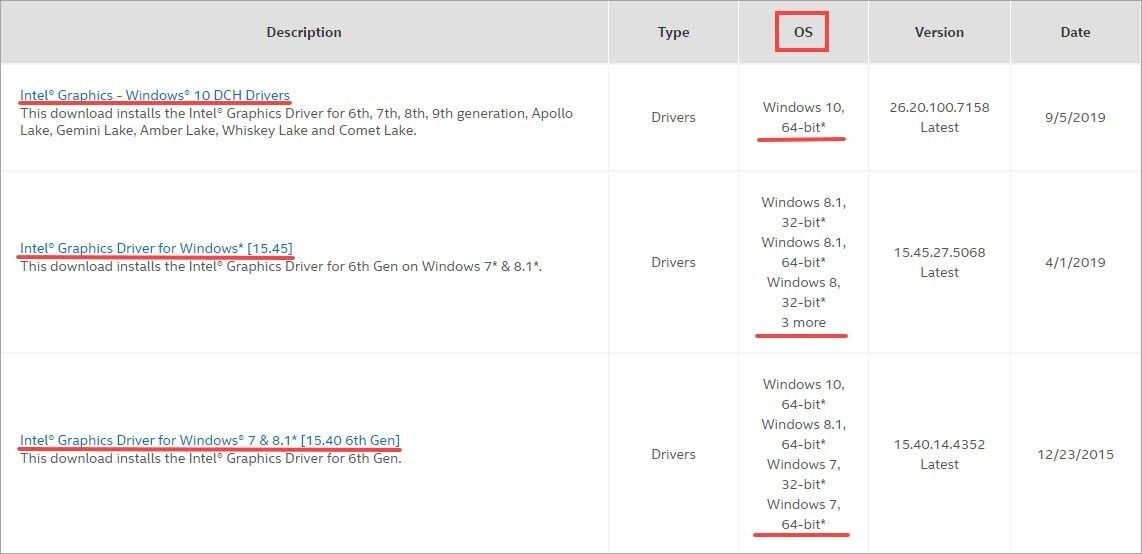
- Sa susunod na pahina, bigyang pansin ang kaliwang seksyon at i-click ang mag-download pindutan sa ibaba ng EXE magagamit ang file para ma-download. (Maaari mong i-download ang ZIP file kung hindi man. Tandaan na naka-compress ito kaya kailangan mong kunin ito bago i-install ang driver sa PC.)
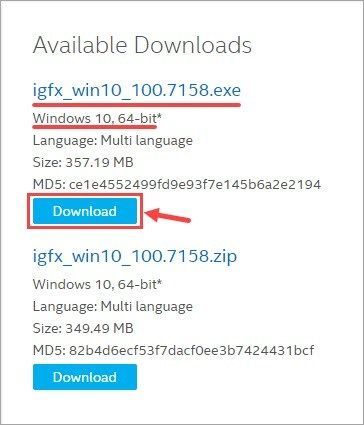
Gayundin, kung nais mong mag-download ng isang tiyak na bersyon ng mga driver, maaari mong i-click ang ninanais sa ibaba Iba pang mga Bersyon .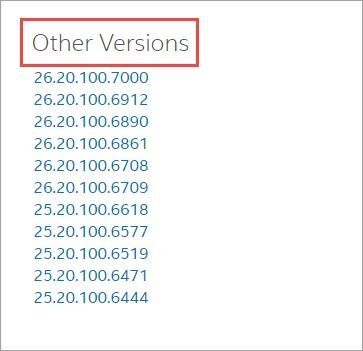
- Kapag na-download mo ang tamang file, mag-double click dito at sundin ang mga tagubilin sa onscreen upang mai-install ang driver.
- I-reboot iyong PC para magkabisa ang mga pagbabago.
Inaasahan mong nasumpungan mong kapaki-pakinabang ang post na ito. Kung mayroon kang anumang mga susundan na katanungan o ideya, mangyaring huwag mag-iwan ng komento sa ibaba. Salamat sa pagbabasa!
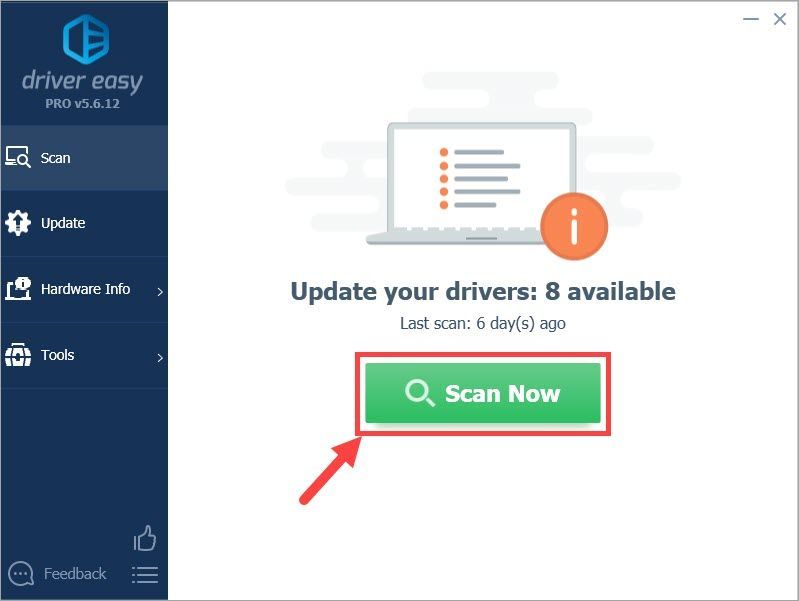
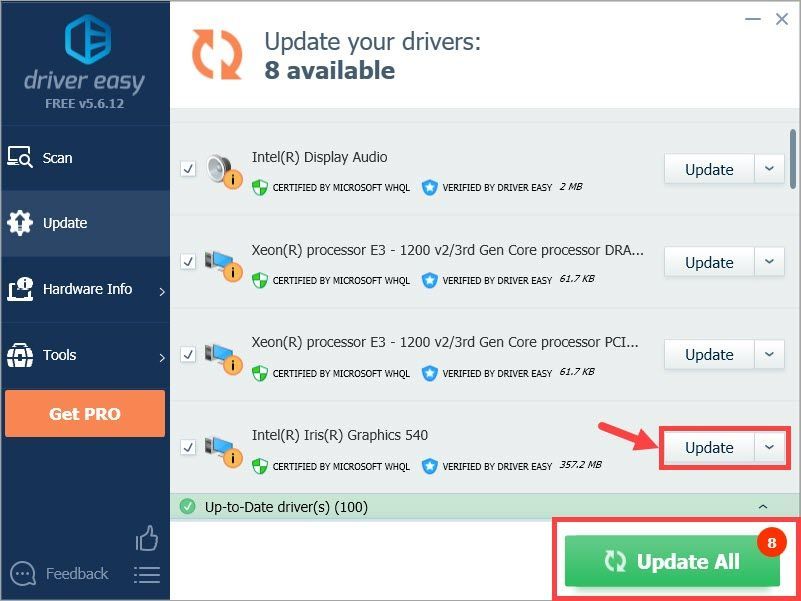
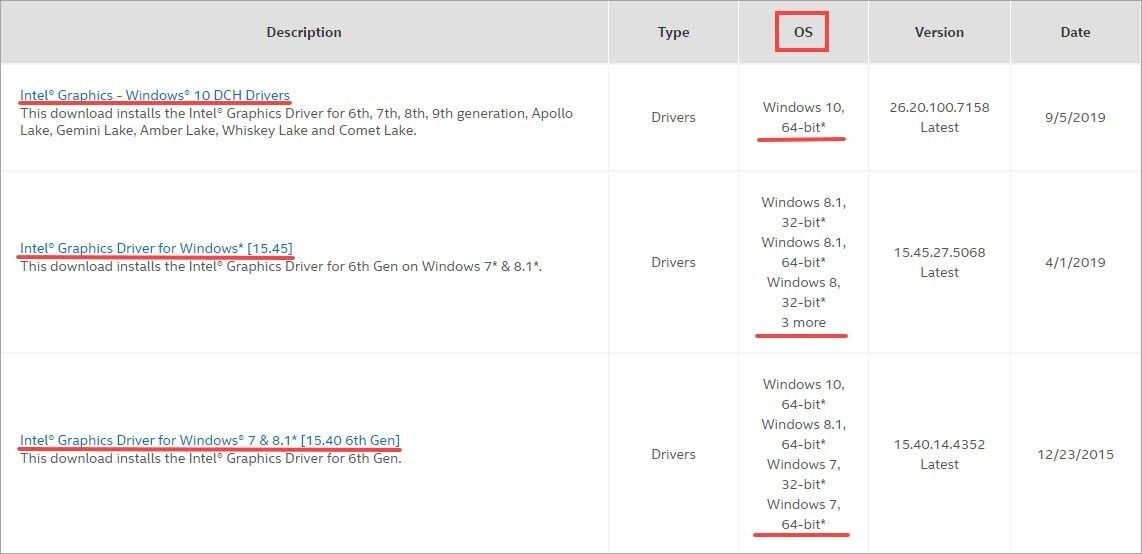
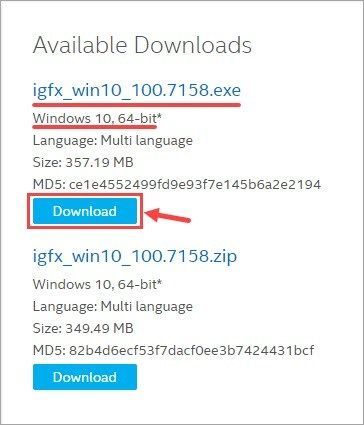
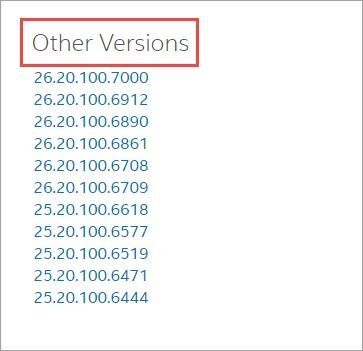




![[Nalutas] Hindi Gumagana ang Discord Push-To-Talk](https://letmeknow.ch/img/knowledge/27/discord-push-talk-not-working.jpg)

